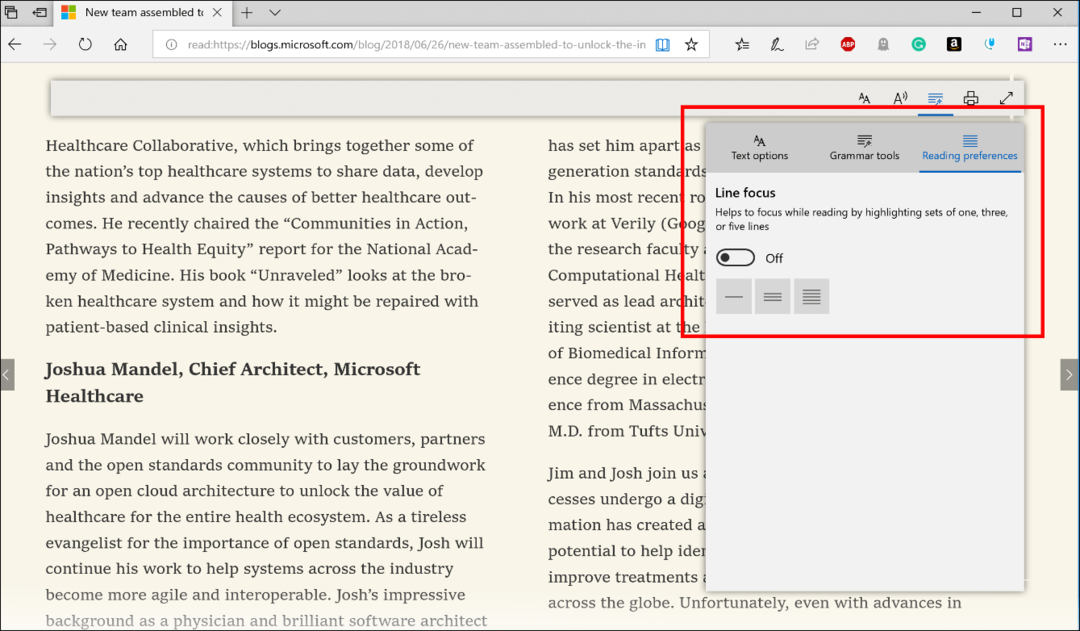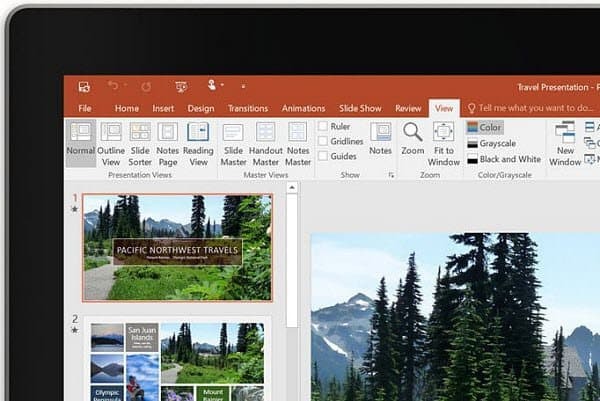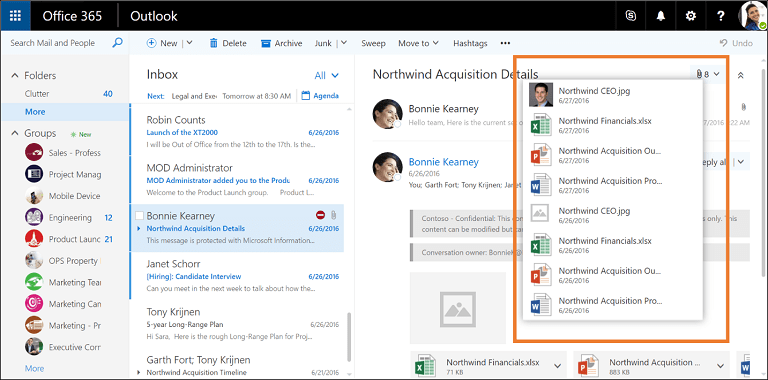Kuidas Google Chrome'is sujuvat kerimist lubada või keelata
Google Chrome Chrome Kangelane / / April 02, 2023

Viimati värskendatud
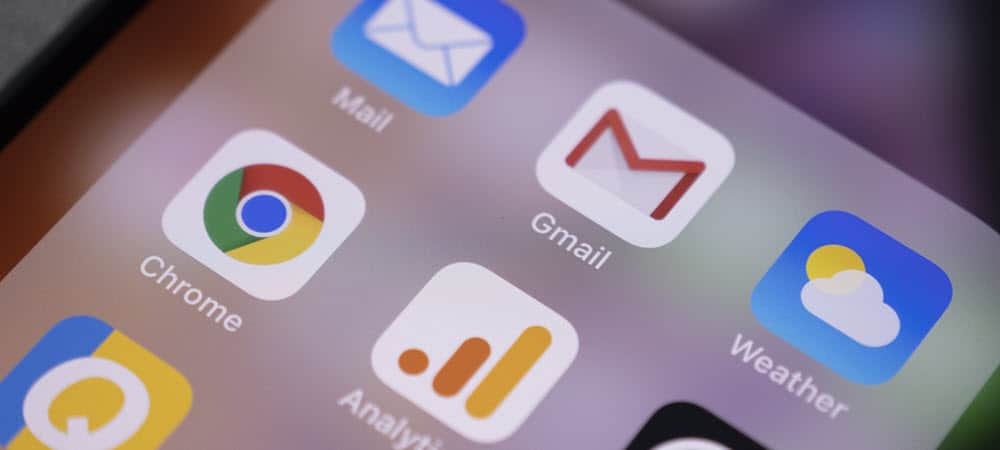
Kas teil on probleeme Chrome'i brauseri ebastabiilsusega, kui animatsioonid (nt sujuv kerimine) on sisse lülitatud? Selle juhendi abil saate selle Chrome'is sisse või välja lülitada.
Kui kerite Google Chrome'is groovyPosti veebisaiti, mida näete? Peale kasulike artiklite loendi näete ka Chrome'i kerimisega kohanemist, muutes lehe kerimise sujuvaks.
Sellise sujuva kerimise probleem on aga see, et see võib olla GPU intensiivne. Kui kasutate väiksema võimsusega arvutit, võiksite sellised funktsioonid välja lülitada, et proovida Chrome'i paremini töötada.
Kui soovite Google Chrome'is sujuva kerimise lubada või keelata, järgige alltoodud samme.
Mis on sujuv kerimine Chrome'is?
Sujuv kerimine on Google Chrome'i veebibrauseris kasutatav animatsioon. Kui laadite veebilehe ja kerite seda, muudab sujuv kerimine selle läbitöötamise palju lihtsamaks.
Selle asemel, et leht iga kerimisega nähtavalt renderdataks, kohandab Chrome selle sujuvamaks muutmiseks lehe renderdamist. Seda on silmnähtavalt parem vaadata ja paljudel juhtudel töötab see hästi kerimisrattaga hiirega.
Sujuva kerimise probleem seisneb selles, et nagu iga animatsioon, võib see põhjustada probleeme. Kui Chrome on ebastabiilne (või teie GPU-l on probleeme), võib sujuv kerimine põhjustada Chrome'i kokkujooksmise. Kui see nii on, soovite probleemi tõrkeotsinguks selle välja lülitades.
Kuidas lubada või keelata sujuvat kerimist Chrome'is arvutis ja Macis
Sujuv kerimine on Chrome'is vaikimisi lubatud. Kui soovite selle välja lülitada (või uuesti sisse lülitada), saate seda hõlpsalt teha oma arvutis või Macis, kasutades nuppu Chrome'i lippude menüü.
Google Chrome'is sujuva kerimise lubamiseks või keelamiseks tehke järgmist.
- Avage Chrome'i veebibrauser.
- Tippige aadressiribale chrome://lipud ja vajutage sisestusklahvi.
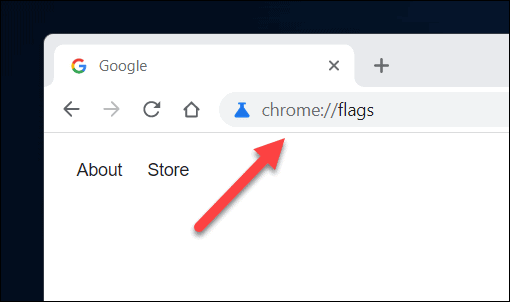
- Aastal Lipud otsige vahekaarti Sujuv kerimine seadistus. Saate seda teha käsitsi jaotises Saadaval vahekaarti või kasutage selle leidmiseks otsinguriba.
- Kui olete selle leidnud, vajutage funktsiooni kõrval olevat rippmenüüd ja valige Lubatud või Keelatud.
- Kui soovite jätta seadistuse Google Chrome'i vaikeseadeks (nii praegu kui ka tulevikus), jätke seadeks Vaikimisi.
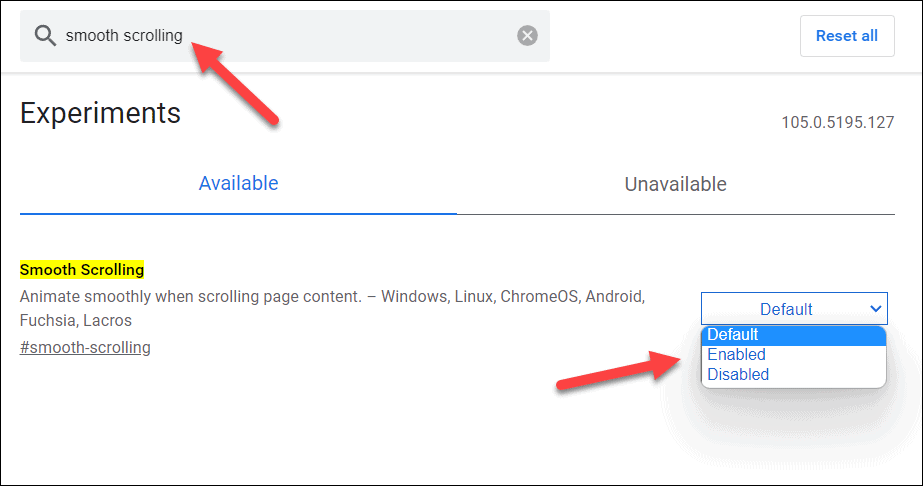
- Kui seadet on muudetud, sulgege Google Chrome ja käivitage see uuesti, et seade jõustuks. Teise võimalusena vajutage Taaskäivitage allosas, et seda teie eest teha.

Pärast selle funktsiooni sisse- või väljalülitamist testige kindlasti Chrome'i brauserit. Kui te ei ole rahul Chrome'iga, kus sujuv kerimine on keelatud (või lubatud), korrake muudatuse tagasivõtmiseks kindlasti neid samme. Saate seda teha nii mitu korda kui soovite.
Kuidas lubada või keelata sujuvat kerimist mobiilis Chrome'is
Sujuv kerimine on Chrome'i funktsioon, mis on saadaval kõigil platvormidel, sealhulgas Androidi, iPhone'i ja iPadi seadmetes Chrome'i mobiilseadmete kasutajatel. Kui soovite mobiilseadmetes Chrome'is sujuva kerimise lubada või keelata, järgige neid samme.
Mobiilseadme Chrome'is sujuva kerimise lubamiseks või keelamiseks tehke järgmist.
- Avage oma mobiilseadmes Google Chrome'i brauseri rakendus.
- Tippige aadressiribale chrome://lipud ja puudutage ülemist valikut.
- Aastal Eksperimendid menüüs, kerige läbi Saadaval vahekaarti, et leida Sujuv kerimine seadistus. Teise võimalusena kasutage Otsi lippe ülaosas otsinguriba, et see teie jaoks leida.
- Kui olete seadistuse leidnud, puudutage selle all olevat rippmenüüd.
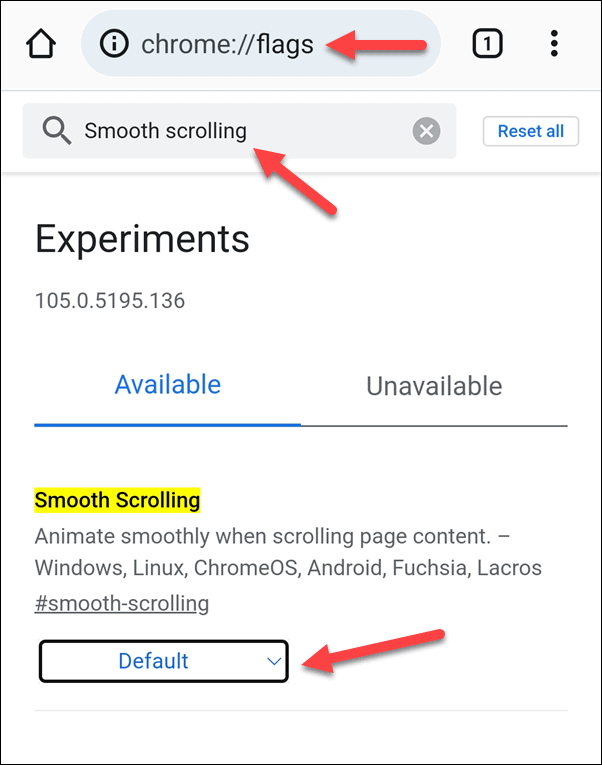
- Valige rippmenüüst Lubatud funktsiooni lubamiseks või Keelatud selle keelamiseks. Teise võimalusena jätke seadistus selliseks Vaikimisi Google Chrome'i vaikekonfiguratsiooni kasutamiseks (mis tähendab praegu funktsiooni sisselülitamist).
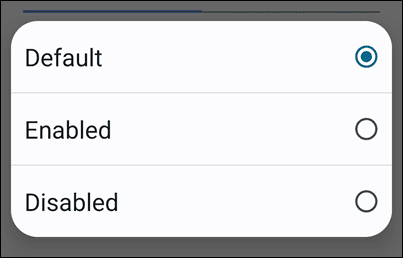
- Puudutage Taaskäivitage brauseri taaskäivitamiseks ja muudatuse jõustumiseks.
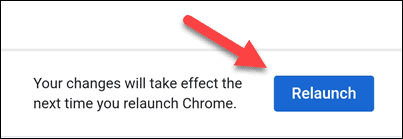
Nagu PC- ja Maci kasutajatele, soovitame pärast selle funktsiooni muutmist oma brauserit proovida. Kui Chrome ei ole pärast sujuva kerimise keelamist (või lubamist) kasutatav, korrake neid samme, et seda tagasi muuta.
Google Chrome'i seadistamine
Ülaltoodud samme kasutades saate Google Chrome'is sujuva kerimise kiiresti lubada või keelata. See funktsioon võib tunduda kahjutu, kuid kui teie brauser on ebastabiilne (või teie vahelehed jooksevad pidevalt kokku), võiksite selle välja lülitada ja vabastada mälu muude toimingute jaoks.
Chrome on suurepärane brauser, kuid sellel pole ka mõningaid vigu. Sa saad muuta Chrome kiiremaks lülitades välja muud funktsioonid ja seaded. Kui olete oma privaatsuse pärast mures, saate seda ka teha määrake Chrome teie brauseri ajalugu kustutama alati, kui selle sulgete.
Kas soovite seaded täielikult kustutada? Võib-olla soovite kaaluda Google'i konto eemaldamine mida kasutate Chrome'i brauseris.
Kuidas leida oma Windows 11 tootevõti
Kui peate teisaldama oma Windows 11 tootenumbri või vajate seda lihtsalt OS-i puhtaks installimiseks,...
Kuidas kustutada Google Chrome'i vahemälu, küpsiseid ja sirvimisajalugu
Chrome teeb suurepärast tööd teie sirvimisajaloo, vahemälu ja küpsiste salvestamisel, et optimeerida teie brauseri jõudlust võrgus. Tema kuidas...
Poesisene hindade sobitamine: kuidas saada poes ostes veebihindu
Poest ostmine ei tähenda, et peate maksma kõrgemat hinda. Tänu hinnasobivuse garantiidele saate veebis allahindlusi ostes...